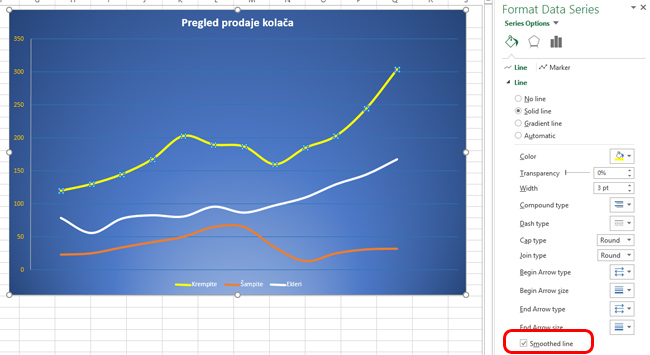Crtanje tačkicama
Kada smo u školi učili o Dekartovom koordinatnom sistemu moram da priznam da mi se jako dopao! Svidela mi se ideja da u preseku x i y ose mogu da se nacrtaju tačkice, pa da se onda one povežu u liniju i pokažu neki trend. Od tada je proteklo baš puno vremena, a pregledajući arhivu „recepata“ vidim da nema nijednog koji govori o „tačkastim“ grafikonima. U čast genijalnog Rene Dekarta, ovaj tekst posvećujem Scatter grafikonu.
Pre početka izrade grafikona treba napraviti primer sa odgovarajućim podacima. Za Scatter grafikon to treba da budu podaci koji su zgodni za prikaz na x i y osi. Ja sam izabrao da na x osi budu podaci o vremenskom periodu, npr. nazivi meseci, a na y osi brojne vrednosti. A pošto se meni trenutno jede nešto slatko za izradu grafikona iskoristićemo tabelu sa pregledom prodaje kolača (Krempita, Šampita i Eklera) u periodu od godinu dana.
Scatter grafikon možemo da napravimo na više načina. Koji god da izaberemo, treba najpre selektovati podatke u tabeli koje želimo da prikažemo na grafikonu. Zatim u Insert traci alata odaberite opciju Recommended Charts. Kada se otvori dijalog prozor otiđite na karticu All Charts i izaberite vrstu grafikona „X Y Scatter„. Ovaj tip grafikona ima nekoliko podvrsta, a onu koju želite da upotrebite birate klikom na njenu sliku u gornjem delu prozora. Možemo da odaberemo da prikažemo samo tačkice, tačkice sa oblim linijama i markerima (kvadratići koji naglašavaju ključne vrednosti), tačkice sa oblim linijama, tačkice sa pravim linijama i markerima, tačkice sa pravim linijama i dve vrste Bubble grafikona. Istovremeno, u centralnom delu prozora moći ćete da vidite kako će otprilike izgledati grafikon nakon što ga napravite.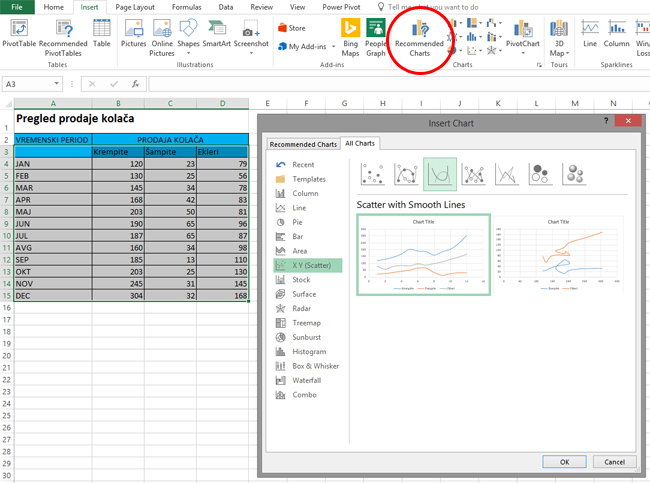
Nakon što odaberemo željeni tip grafikona i kliknemo na dugme OK on će biti prikazan u radnom listu. Scatter grafikonu, kao i svakom drugom, možemo dodavati elemente kao što su naslov, legenda, oznake itd. Takođe, možemo formatirati njegove elemente kako bi smo prilagodili željeni izgled grafikona. Ukoliko počnemo da formatiramo neku seriju podataka,u meniju sa desne strane videćemo opciju Smoothed Line. Izborom ove opcije dobijamo oblu linije između tačaka. U suprotnom, linije će da budu prave. Klikom na karticu Marker prikazaće se opcije za podešavanje izgleda markera, pa ako ga prethodno nismo dodali u grafikon ovo je mesto gde to možemo da uradimo. Na kraju, nastavimo prilagođavanje izgleda dok ne dobijemo grafikon koji na najbolji način oslikava naše podatke.